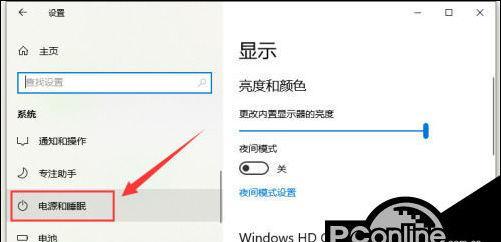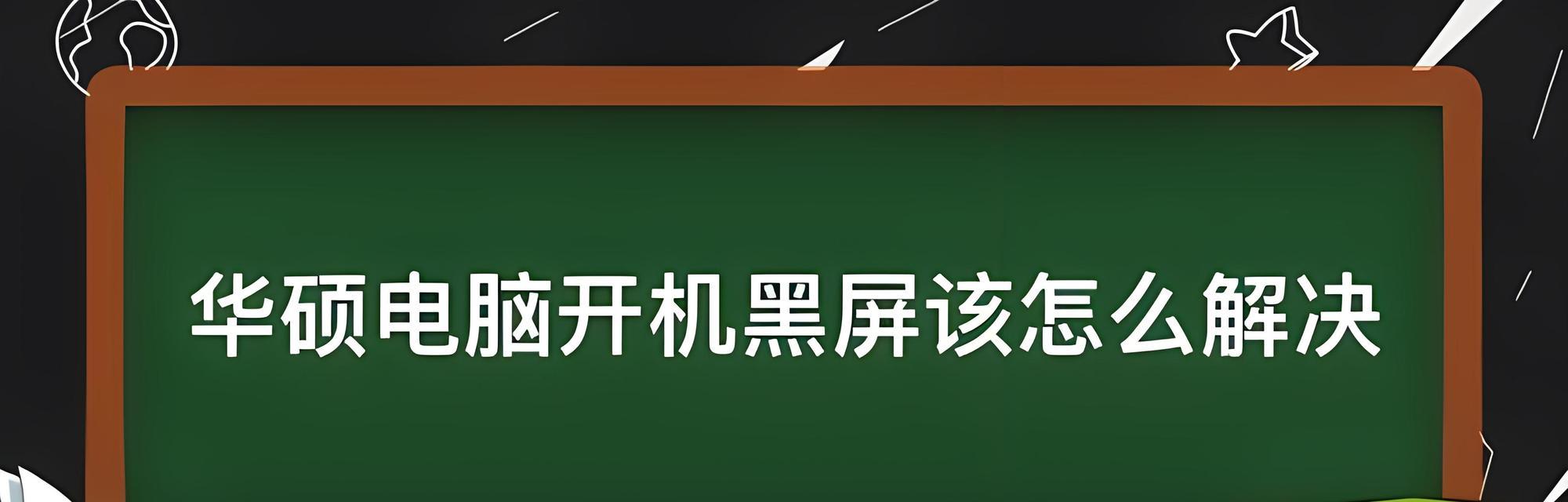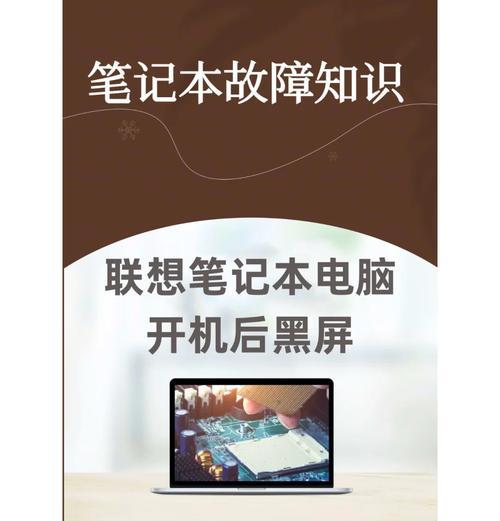平板电脑黑屏无法操作怎么办?恢复平板电脑屏幕的技巧有哪些?
- 网络经验
- 2025-03-20
- 17
平板电脑以其便携性、触控操作等优点,已成为许多人处理日常事务和娱乐的首选设备。然而,当遇到黑屏无法操作的情况时,用户们往往会手足无措。本文将针对平板电脑黑屏问题,提供详细的方法来恢复屏幕正常工作,并介绍一些实用的技巧,帮助用户更好地解决常见故障。
一、识别和解决平板电脑黑屏问题
1.1黑屏原因分析
要恢复平板电脑屏幕,我们需要了解可能造成黑屏的原因。常见的原因包括软件冲突、系统更新错误、过热、电池耗尽、硬件故障等。
1.2软件冲突和系统更新故障的处理
强制重启:对于软件冲突,可尝试强制重启平板电脑。长按电源键,直到设备重启。
进入安全模式:如果平板电脑支持,可以尝试进入安全模式,以排除第三方应用造成的冲突。启动时,同时按住电源键和音量减键。
系统恢复:如果最近进行了更新造成黑屏,可以尝试系统恢复至更新前的状态。对于支持的设备,可通过特定的恢复模式来恢复系统。
1.3过热和电池耗尽的解决方法
冷却设备:对于过热导致的黑屏,应立即停止使用设备,并将其放置在阴凉通风的地方,直至冷却。
充电操作:若因电池耗尽而黑屏,连接原装充电器并充电一段时间后,尝试启动平板电脑。
1.4硬件故障的判断与处理
检测显示屏连接:有时候,硬件连接问题也可能导致黑屏。可尝试检查显示屏的连接线是否松动。
咨询专业维修:如以上方法均无效,很可能是平板电脑的硬件出现了问题,此时建议联系官方客服或带到专业的维修店进行检查。
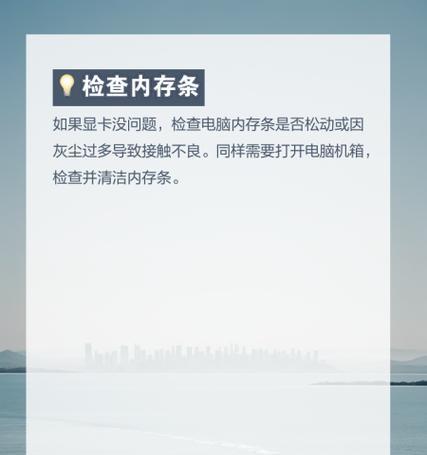
二、恢复平板电脑屏幕的技巧
2.1硬件诊断工具的使用
部分平板电脑品牌提供了硬件诊断工具,用户可以通过这些工具检查屏幕显示系统是否存在故障。
2.2软件更新和驱动程序的检查
确保平板电脑的系统和驱动程序都是最新版本,过时的软件或驱动可能会导致显示问题。
2.3屏幕亮度和对比度的调整
有时候,平板电脑可能会因为亮度调整到最低或对比度设置不当而显得像是黑屏。检查并调整屏幕亮度和对比度设置。
2.4检查输入源或视频线
如果是外接显示器或电视等设备出现黑屏,检查连接线是否插好,或更换其他输入源。
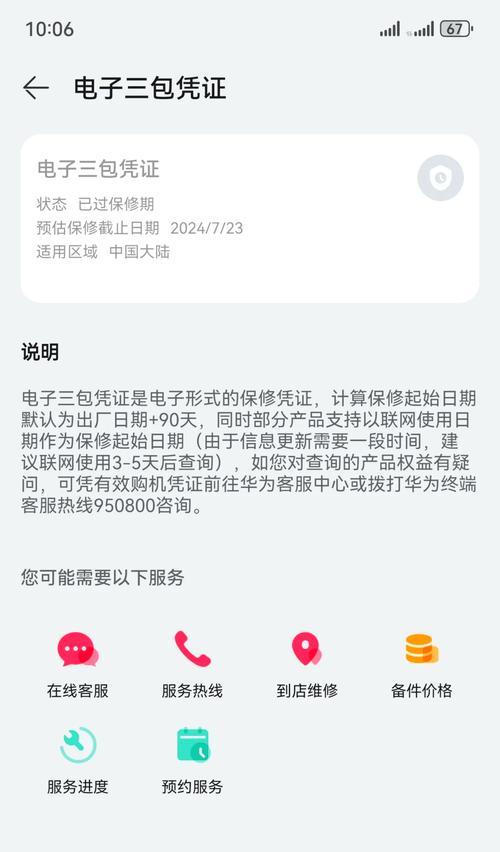
三、维护平板电脑屏幕的建议
3.1定期更新系统和软件
保持平板电脑的操作系统和所有应用程序更新到最新版本,可以减少软件冲突导致的问题。
3.2适度使用,避免过热
合理安排使用时间,避免长时间运行高负荷应用,以免造成平板电脑过热。
3.3正确的充电习惯
按照厂商推荐的充电周期充电,长时间不使用时也应保持一定的电量,避免电池寿命缩短。

3.4小心搬运与使用环境
在移动平板电脑时应尽量小心,避免跌落或碰撞,使用平板电脑时应避免极端温度环境。
平板电脑黑屏的问题虽然让人头疼,但通常情况下,通过上述步骤和技巧,大多数用户可以自行解决。如果你已经尝试了上述所有方法,仍然无法解决问题,那么可能是时候联系专业人士进行进一步的检查和维修了。通过正确的操作和恰当的维护,你的平板电脑应该能够恢复正常的显示功能,并且继续为你提供便利。
版权声明:本文内容由互联网用户自发贡献,该文观点仅代表作者本人。本站仅提供信息存储空间服务,不拥有所有权,不承担相关法律责任。如发现本站有涉嫌抄袭侵权/违法违规的内容, 请发送邮件至 3561739510@qq.com 举报,一经查实,本站将立刻删除。!
本文链接:https://www.cqlawyer.net/article-8185-1.html